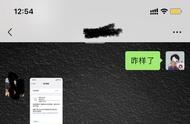每当 Apple 发布新的 iOS 版本时,我们都期待它带来的令人兴奋的功能和改进。但是,如果您计划升级到 iOS 18,请务必先备份您的 iPhone!在更新之前执行可靠的备份以保护您的数据至关重要。在本文中,我们将解释在 iOS 更新之前备份设备的重要性,并分享三种可靠的方法来轻松备份您的 iPhone 和 iPad。
顺便说一句,如果您已经在没有备份的情况下更新了 iOS,并且不幸丢失了重要数据,请不要担心 - 我们有关于如何在 iOS 更新后恢复数据的详细指南。

第 1 部分:更新之前应该备份 iPhone 吗?
更新 iOS 或 iPadOS 时始终存在丢失数据的风险。我们听到很多用户在更新过程中遇到数据丢失的情况,他们非常沮丧。更糟糕的是,新的 iOS 更新可能会出现导致设备出现问题的 bug。
此外,苹果不允许在运行较低版本的设备上恢复在较高 iOS 版本上所做的备份。这意味着如果你将设备升级到 iOS 18,然后因为某种原因而后悔并需要降级到 iOS 17,你将无法恢复你的 iOS 18 备份。
这就是为什么在升级到最新的 iOS 之前绝对有必要安全备份数据。
第 2 部分:如何在升级到 iOS 18 之前备份 iPhone?
备份 iPhone 的方法有三种,每种都有各自的优缺点。接下来,我将向您介绍这些方法,以便您选择最适合您需求的方法。
方法 1. 使用 iCloud 备份 iPhone
Apple 为所有 iPhone 和 iPad 用户提供 5GB 的免费iCloud存储空间。如果您需要更多空间,可以释放 iCloud 存储空间或升级您的计划。在更新到 iOS 18 之前,您可以按照以下步骤将您的 iPhone 或 iPad 备份到 iCloud:
- 确保您的 iPhone 或 iPad 已连接到 Wi-Fi。
- 前往“设置”> [您的名字] > “iCloud”>“iCloud 备份”,然后选择“立即备份”。
或者,如果您的设备已开机、锁定并连接到 Wi-Fi,它将自动备份。

如果您需要从 iCloud 备份恢复数据,首先,您需要将 iPhone 恢复出厂设置,然后在设置过程中选择“从 iCloud 备份恢复”选项继续。
优点:
- 能够备份您的 iPhone 的大部分数据和设置。
- 可以直接在您的 iPhone 或 iPad 上备份。
缺点:
- 仅提供 5GB 的免费存储空间,可能不足以进行完整备份。额外的存储空间每月收费 0.99 美元至 9.99 美元,具体取决于套餐。
- iCloud 可能不会备份您的所有数据;仅包含相机胶卷、文档、帐户和设置。
- 备份过程需要稳定的Wi-Fi连接和足够的存储空间。
- 您无法查看或有选择地从备份中恢复单个文件。
方法 2:使用 iTunes 备份 iPhone
虽然使用 iCloud 备份 iPhone 非常简单,但 5GB 的免费存储空间可能不足以存储您的所有数据,而存储空间升级的高昂成本也令人望而却步。在这种情况下,您可以使用 iTunes 将 iPhone 备份到电脑上,这也可以完整备份您的 iPhone 数据和设置。
如何在升级之前使用 iTunes 免费备份 iPhone:
- 在您的计算机上安装最新版本的 iTunes。
- 将您的 iPhone 连接到电脑,iTunes 将自动打开。
- 在 iTunes 中,转到“设备”选项卡,选择“摘要”,选择“此电脑”,然后单击“立即备份”以开始该过程。

要从 iTunes 备份恢复,请转到“摘要”界面并选择“恢复备份”。
优点:
- 备份您的 iPhone 的大部分数据和设置。
- 无限的备份存储。
缺点:
- 不允许选择性备份或恢复。
- 无法直接查看或访问备份文件。
- 恢复备份将覆盖设备上的现有数据。
方法 3:使用iReaShare iPhone Manager备份 iPhone
除了 Apple 为 iPhone 提供的两个官方备份选项外,您还可以使用第三方工具(如iReaShare iPhone Manager)在更新之前更高效、更轻松地备份数据。这款专业的备份和管理应用程序比 iCloud 和 iTunes 更好,它允许您选择要备份的特定文件(例如照片)并选择存储它们的位置。使用 iReaShare iPhone Manager,您可以完全控制备份过程,使其成为满足您数据管理需求的灵活选择。
iReaShare iPhone Manager 简要概述:
- 一键即可选择性或批量将 iPhone 数据备份到计算机。
- 多次备份 iPhone 数据,之前的备份不会被覆盖。(优秀!)
- 支持联系人、短信、笔记、视频、音乐等的备份。
- 允许您预览备份中的文件,以便在需要时进行选择性恢复。
- 备份过程很简单,只需几分钟。
- 兼容所有 iOS 设备和版本,包括 iPhone 16/15/14/13/12/11/8/7/6 和 iOS 18/17。
如何在购买新 iPhone 或使用 iReaShare iPhone Manager 升级到 iOS 18 之前备份 iPhone?
步骤1.下载并安装该程序到您的计算机上,然后启动它。使用数据线将您的iPhone连接到此计算机。然后在iPhone屏幕上单击“信任”以授权连接。
步骤2.在下一个窗口中,从左侧边栏中选择要备份的数据类型,然后单击“导出”。保持设备与计算机的连接,直到该过程完成。
如果您想一键备份所有iPhone数据,您可以从顶部导航菜单栏中点击“超级工具包”>“iTunes备份和恢复”>“备份”。
步骤3.整个过程只需几分钟。备份完成后,您可以单击“打开”查看和检查备份文件中的内容。

有选择地将备份数据恢复到 iPhone:选择性备份后,您可以启动程序,单击左侧栏中的文件类型,然后选择“导入”按钮将备份数据恢复到您的 iPhone。
一键将备份数据恢复到 iPhone:一键备份后,您可以前往“超级工具包”>“iTunes 备份和恢复”>“恢复”选择要恢复的 iTunes 备份。
优点:
- 用户友好的界面。
- 启用选择性备份和恢复。
- 备份存储空间没有限制。
- 可访问且可读的备份文件。
- 恢复过程中没有数据丢失或覆盖。
- 简化 iPhone 和计算机之间的数据传输。
缺点:
- 需要付款。
- 试用版的功能有限。
第 3 部分:升级前备份 iPhone 的常见问题
Q1:为什么在升级 iOS 之前备份 iPhone 很重要?
在更新 iOS 之前备份 iPhone 非常重要,这样可以确保所有数据、设置和应用程序都安全存储。如果更新过程中出现问题,备份可让您恢复所有内容,而不会丢失重要信息。
Q2:升级 iOS 之前需要多长时间备份你的 iPhone?
备份 iPhone 所需的时间取决于您的数据量和互联网速度(如果使用 iCloud)。备份可能需要几分钟到一个多小时的时间,因此最好在决定更新之前启动备份过程。
Q3:将 iPhone 备份到 iCloud 还是备份到电脑,哪个更快?
将 iPhone 备份到 iCloud 取决于您的互联网速度,连接不良会使备份速度变慢,尤其是在您有大量数据的情况下。使用 iTunes 或 iOS 助手备份到电脑通常更快,因为它使用直接 USB 电缆连接并且不依赖于互联网。
结论
在安装 iOS 18/17 更新之前,备份您的 iPhone 至关重要。如果更新遇到任何问题,备份可以帮助您快速恢复丢失的项目。这篇文章详细介绍了如何在使用 iCloud、iTunes 和iReaShare iPhone Manager更新到 iOS 18 之前备份您的 iPhone 或 iPad 。选择最适合您的选项并完成备份后,您可以继续安装 iOS 18。如果出现任何问题,您将能够从备份中恢复设备上的数据。
,